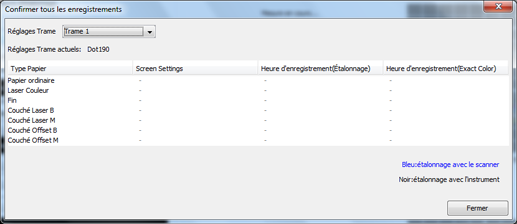Calibrage contrôleur
Présentation
L'étalonnage pendant l'utilisation de la machine est essentiel pour garantir une reproduction fidèle des couleurs en raison de la variation de la reproductibilité des couleurs de jour en jour.
Les deux méthodes d'étalonnage suivantes sont disponibles :
Contrôle densité couleur : réglage automatique et réglage manuel avec une fonction de la machine
Étalonnage : réglage manuel avec Color Centro
Conseils
Une seule des deux procédures précitées est disponible.
Pour effectuer l'étalonnage avec Color Centro, désactivez Contrôle densité couleur.
toRéglage périodique (Réglage automatique)
Cette section explique l'étalonnage manuel avec la fonction du contrôleur.
• Signification et propos de l'étalonnage du contrôleur
Mesurez la densité de sortie des couleurs C, M, J et N sur une mire à l'aide de l'instrument et retournez les résultats au contrôleur. Ce retour d'information est utilisé par le contrôleur pour exécuter l'étalonnage automatique de la densité de sortie en référence à la densité cible prédéfinie. Cet étalonnage active une densité de sortie proche de la densité cible.
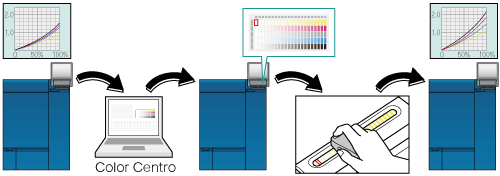
• Quand exécuter
Environ 6 heures après l'allumage de la machine
Toutes les 1000 à 2000 feuilles imprimées
Avant l'impression d'une tâche importante exigeant une reproductibilité stricte des couleurs
•Environnement prévu
Système d'exploitation | Windows 7 |
Application | Color Centro 2.1 |
Contrôleur d'image | Contrôleur d'image IC-604 |
Contrôle densité couleur | Non |
Instrument | i1Pro |
Type/épaisseur du papier | Couché Laser B 128 g/m2 / 33 lb Bond (A3, chargé dans Magasin 1) |
* L'écran d'illustration peut différer de l'affichage réel en fonction de l'environnement système et de la version/révision de l'application.
•Workflow
Chargement et enregistrement du papier (Couché Laser B)
Calibrage contrôleur avec Color Centro
• Précautions
La densité des couleurs de sortie peut varier au cours de la journée en fonction de l’humidité, de la température et d'autres conditions. Le type de papier, l'épaisseur et la trame peuvent aussi affecter la densité de sortie des couleurs.
Effectuez l'étalonnage avancé du contrôleur plusieurs fois par an.
Pour assurer la stabilité des couleurs reproduites, procédez aux autres réglages de qualité image nécessaires, comme exemple en cas de changement de trame ou de papier ou si la teinte est un facteur important. Pour des détails, voirRéglage qualité image à l'aide du contrôleur d'image.
Si ni le calibrage contrôleur ni le Réglage qualité image à l'aide du contrôleur d'image n'améliore la stabilité des couleurs, la création d'un profil peut aider à résoudre le problème.
Chargement et enregistrement du papier (Couché laser brillant)
Charger le papier dans un magasin et l'enregistrer avant d'effectuer l'étalonnage. (Voir Gestion papier.)
Chargez le papier dans le magasin.
Exemple : Chargez du papier couché laser B (A3) 128 g/m2 / 33 lb Bond dans Magasin 1.
Sur l'écran tactile de l'imprimante, appuyez sur Réglage papier sur l'écran UNITÉ PRINC.
Vous pouvez aussi appuyer sur Réglage papier sur l'écran COPIE pour afficher le même écran.
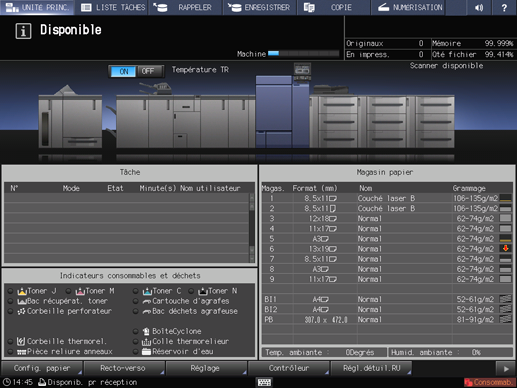
Sélectionnez le magasin contentant le papier et appuyez sur Modifier.
Exemple : sélection du Magasin 1.
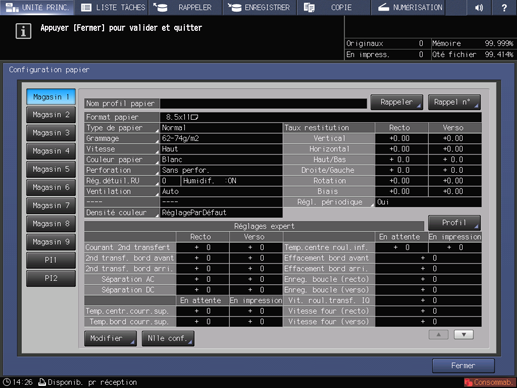
Sur l'écran Modif. paramètres, appuyez sur Grammage.
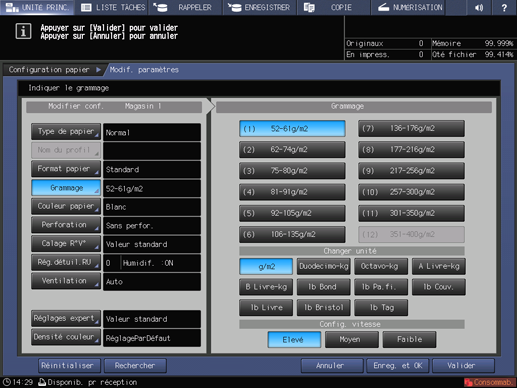
Sélectionnez le grammage applicable dans le menu Grammage sur le volet droit de l'écran.
Exemple : sélectionnez (6) 106-135 g/m2 / 29-36 lb Bond.
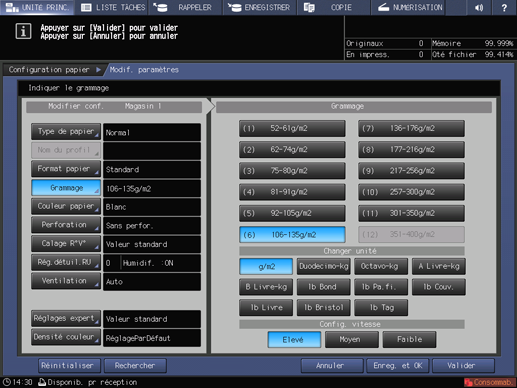
Appuyez sur Type de papier. Sélectionnez le type de papier et appuyez sur Valider.
Exemple : sélection de Couché laser brillant.
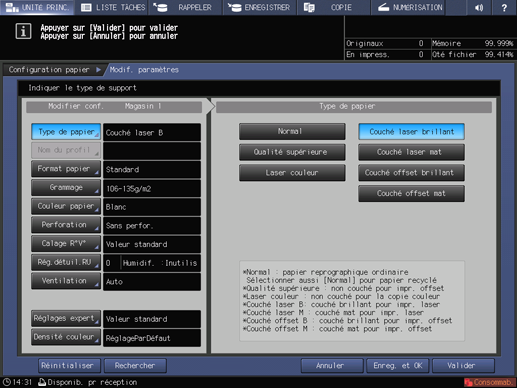
Appuyez sur Fermer.
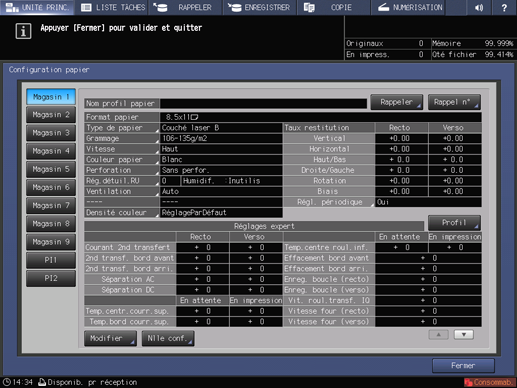
Exécution de l'étalonnage du contrôleur avec Color Centro
Démarrez Color Centro et utilisez l'instrument i1Pro pour effectuer l'étalonnage.
Connectez l'instrument à l'ordinateur.
Exemple : i1Pro est connecté.
Explication supplémentaireLe pilote de l'instrument doit être installé au préalable sur l'ordinateur. Pour en savoir plus, voir le manuel de l'instrument.
Lancez Color Centro et connectez-vous à la machine. (Voir Démarrer Color Centro.)
L'écran supérieur de Color Centro s'affiche.
Cliquez sur Etalonnage sur l'écran supérieur.
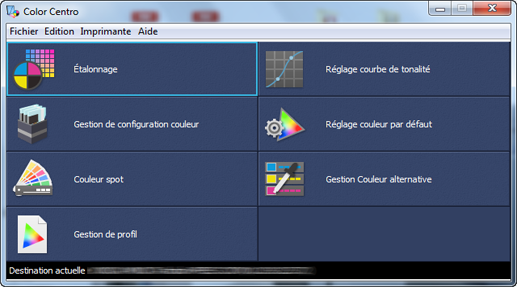
L'écran Calibration Manager s'affiche.
Vérifiiez que l'instrument à utiliser est affiché sous Etalonnage.
Explication supplémentaireSi le bon instrument n'est pas affiché, sélectionnez l'instrument à utiliser dans la barre de menus Réglage - Instrument.
Exemple : vérifiez que l'Instrument : i1Pro est affiché.
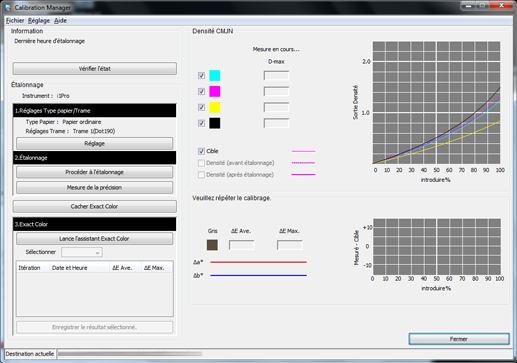
Cliquez sur Réglage sous l'onglet 1.Réglages Type papier/Trame.
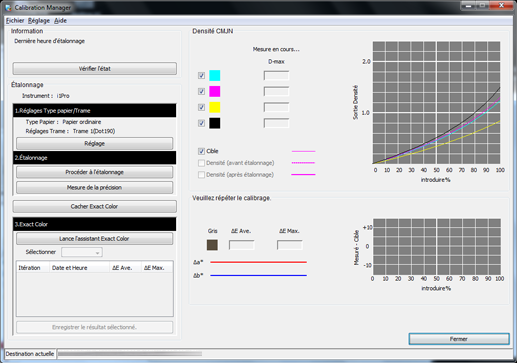
Définissez le Type Papier et les Réglages Trame sur l'écran Réglages Type Papier/Trame, cliquez sur OK.
Exemple : réglage du Type Papier sur Couché laser B et les Réglages Trame sur Trame 1 (valeur par défaut).
Elément
Réglage
Type de papier
Couché laser B
Réglage Écran
Trame 1
Vous n'avez pas besoin de modifier le réglage par défaut, Trame 1.
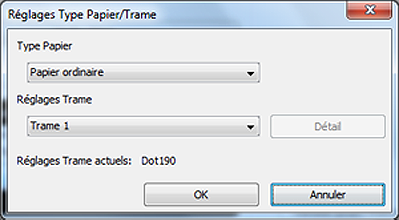
Cliquez sur Procéder à l'étalonnage.
Explication supplémentairePour activer ce bouton, désactivez Contrôle densité couleur.
Pour des détails, voirRéglage périodique (Réglage automatique).
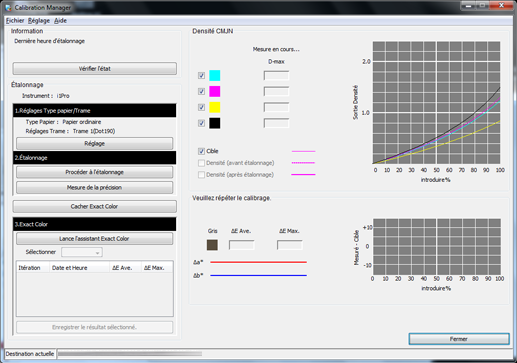
L'écran Procéder à l'étalonnage s'affiche.
Cliquez sur Imprimer.
Imprimez la mire de couleur mesurée avec l'instrument.
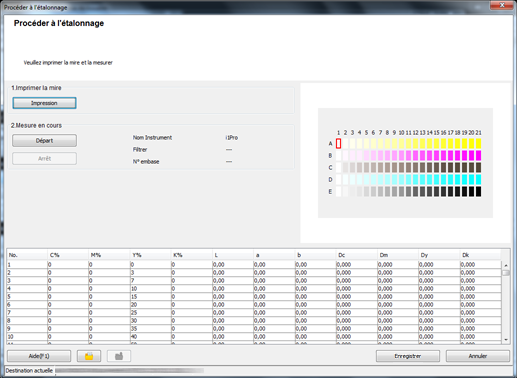
L'écran Imprimer la mire s'affiche.
Sur l'écran Imprimer la mire, définissez Copies et Magasin. Après le réglage, cliquez sur Impression.
Exemple :
Elément
Réglage
Jeux
1
Magasin papier
Magasin 1
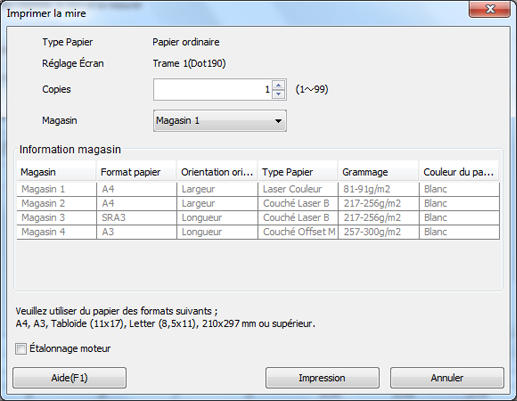
La mire de test est imprimée. La date d'impression, le nombre de sortie des jeux ainsi que le numéro sont imprimés sur la mire.
Connectez l'instrument à l'ordinateur et cliquez sur le bouton Départ de l'écran Procéder à l'étalonnage.
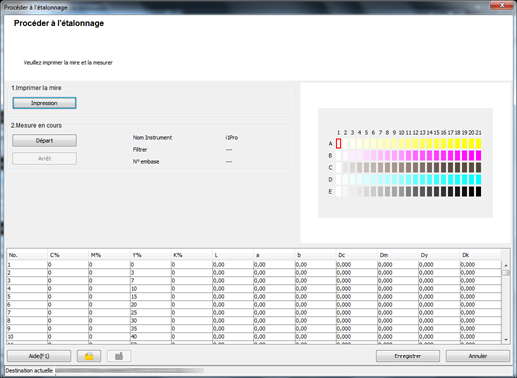
L'étalonnage démarre.
Lorsque le message suivant s'affiche, placez l'instrument à plat sur le dock d'étalonnage et cliquez sur OK.
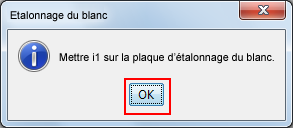
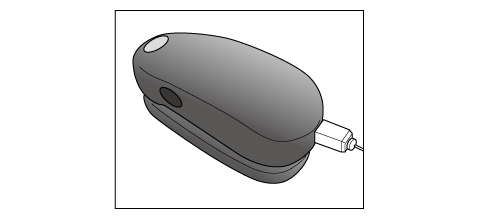
Empilez 10 feuilles de papier du même type que le papier d'impression de la mire et placez la mire sur le dessus.
Explication supplémentairePour éliminer l'influence de la couleur du tableau, déposez 10 feuilles de papier de même type que la mire sous la mire.
Quand le message suivant s'affiche, cliquez sur OK.
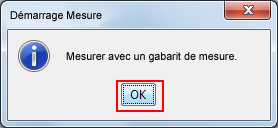
Placez la plaque-guide de mesure à plat sur la mire. Appuyez sur le bouton de l'instrument en le maintenant enfoncé. Au bip sonore, tout en maintenant le bouton enfoncé, glissez l'instrument en partant de la gauche vers la droite en commençant par la pastille supérieure gauche.
Mesurez les rangées restantes de pastilles en faisant glisser l'instrument de la même manière.
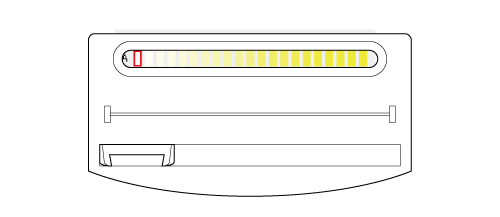
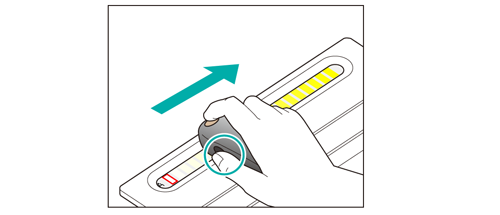
Lorsque la mesure de la mire est terminée, cliquez sur le bouton Enregistrer de l'écran Procéder à l'étalonnage.
Lorsque la mesure de la mire est terminée, le résultat est affiché en bas de l'écran Procéder à l'étalonnage.
Vérifiez le résultat de mesure. Si le résultat est satisfaisant, enregistrez le tableau d'étalonnage.
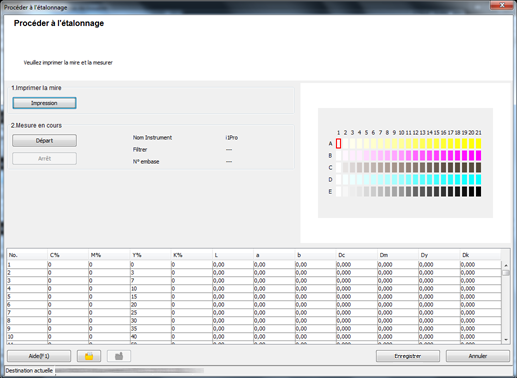
Explication supplémentaireL'enregistrement des données d'étalonnage acquises dans le contrôleur d'image permet d'appliquer ces données à l'impression.
Cliquez sur OK sur l'écran Information.
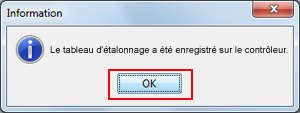
Le tableau d'étalonnage est enregistré dans le contrôleur d'image.
Vérifiez l'affichage du graphique et les autres informations sur l'écran Calibration Manager. Lorsque vous avez vérifié le contenu affiché, cliquez sur Vérifier l'état.
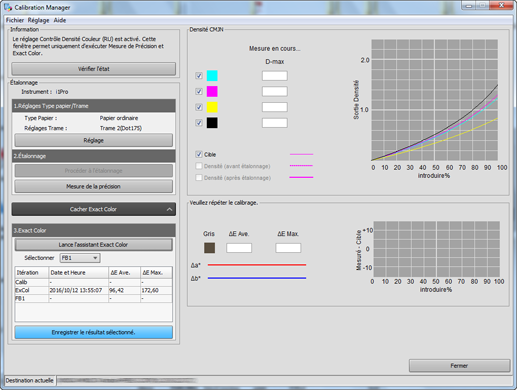
Sur l'écran Confirmer tous les enregistrements, vérifiez le type de papier enregistré, la date et l'heure d’enregistrement ainsi que d'autres détails.